작업 4: 하중 적용, 접촉 정의, 메쉬 미세 조정
이 작업에서는 레스트 영역에서 3,000mm/s로 즉시 점프할 수 있는 부품의 응력 과장을 방지합니다. 그런 다음, 일부는 분석 시간을 줄이기 위해, 일부는 결과의 정확도를 개선하기 위해 학습 설정을 조정합니다. 학습 설정을 완료하려면 다음을 수행합니다.
- 이동 가능한 부품에 초기 선형 속도를 적용하여 이벤트 시작 시 부품이 이미 작동 중임을 지정
- 자체 접촉을 사용하지 않도록 전역 접촉 설정 정의
- 두 바디가 연결되는 메쉬 미세 조정
필수 조건
- 작업 3이 완료되었습니다.
단계
Z 방향으로 이동 부품에 -3,000mm/s의 초기 선형 속도를 적용합니다.
이 작업을 수행하면 이벤트 시작 시 이동 부품이 즉시 가속되는 충격을 방지할 수 있습니다. 기본적으로 부품은 이벤트 시작 시 이미 작동 중임을 의미합니다.
 (시뮬레이션 작업공간 > 설정 탭 > 하중 패널 > 초기 선형 속도)을 클릭하여 초기 선형 속도 대화상자를 엽니다.
(시뮬레이션 작업공간 > 설정 탭 > 하중 패널 > 초기 선형 속도)을 클릭하여 초기 선형 속도 대화상자를 엽니다.이동 부품을 클릭하여 바디로 선택합니다.
방향 유형이
 벡터(x, y, z)로 설정되어 있는지 확인합니다.
벡터(x, y, z)로 설정되어 있는지 확인합니다.Z 속도 구성요소 필드에 -3,000mm/s를 입력합니다.
주: 단위가 적절하게 설정되어 있는지 확인하고, 그렇지 않으면 변경하십시오.
확인을 클릭하여 설정을 수락하고 대화상자를 닫습니다.
바디 대 바디 접촉 쌍을 자동으로 탐지하고 자체 접촉을 억제합니다.
이벤트 시뮬레이션 학습에서 접촉 쌍은 개별 점, 모서리 또는 면 사이가 아니라 바디 간에 정의되며 자동으로 탐지됩니다. 부품이 변형되어 다른 영역의 부품과 접촉할 수 있는 자체 접촉이 지원됩니다. 이 연습에서는 자체 접촉을 수행할 계획이 없으므로 비활성화하여 해석 시간을 단축할 수 있습니다.
 (시뮬레이션 작업공간 > 설정 탭 > 접촉 패널 > 전역 접촉)을 클릭하여 전역 접촉 대화상자를 엽니다.
(시뮬레이션 작업공간 > 설정 탭 > 접촉 패널 > 전역 접촉)을 클릭하여 전역 접촉 대화상자를 엽니다.전역 분리 접촉이 사용으로 설정되고 근접 접착 접촉이 사용 안 함으로 설정되어 있는지 확인합니다.
주: 시뮬레이션 중 두 부품이 닿는 위치에서 분리 접촉 상호 작용이 발생합니다. 부품은 서로 슬라이드되고 상대방으로부터 자유롭게 분리될 수 있지만 서로 관통하는 것은 허용되지 않습니다.
고급 설정을 확장합니다.
자체 접촉 허용을 비활성화합니다.
생성을 클릭하여 접촉 쌍을 작성하고 대화상자를 닫습니다.
두 부품 모두에서 메쉬 길이를 1mm로 변경합니다. 이 경우 두 부품이 연결될 때 다음과 같이 이동 부품의 잠금 핑거가 고정 부품에 접촉합니다.
(i) 고정 부품의 잠금 핑거에서(바디의 주 부분과 만나는 모깎기를 포함하는 모든 면). 보다 정확한 굽힘 응력을 캡처하기 위해 여기에서 좀 더 미세한 메쉬를 원할 수 있습니다. 핑거 베이스의 모깎기는 응력 집중 및 임계 응력 영역입니다. 또한 CAD 모형의 원통형 쉐이프에 보다 정확하게 일치하는 부드러운 메쉬를 접촉 영역에 생성하려고 합니다.
(ii) 이 부품의 접촉 영역에 부드러운 메쉬를 생성하기 위해 고정 부품의 중간 구멍과 해당 모따기에서.
ViewCube를 사용하여 아래 이미지에 표시된 것처럼 모형의 하단 뷰를 표시하도록 모형 뷰포인트를 변경합니다.
 (시뮬레이션 작업공간 > 설정 탭 > 선택 패널 > 선택 필터)을 클릭하고 통과하여 선택이 활성화되어 있는지 확인합니다.
(시뮬레이션 작업공간 > 설정 탭 > 선택 패널 > 선택 필터)을 클릭하고 통과하여 선택이 활성화되어 있는지 확인합니다.이 작업은 메쉬를 미세 조정할 영역을 선택할 때 숨겨진 면을 포함해야 하기 때문에 필요합니다.
 (시뮬레이션 작업공간 > 설정 탭 > 관리 패널 > 로컬 메쉬 컨트롤)을 클릭합니다.
(시뮬레이션 작업공간 > 설정 탭 > 관리 패널 > 로컬 메쉬 컨트롤)을 클릭합니다.마우스를 클릭하고 왼쪽에서 오른쪽으로 끌어 다음 이미지에 표시된 영역을 둘러쌉니다.
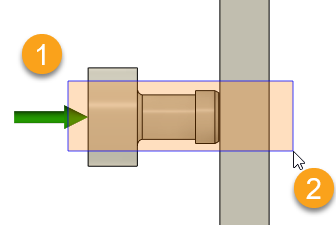
로컬 메쉬 컨트롤 편집 대화상자에 18 면/모서리가 선택되어 있다고 표시됩니다.
주: 마우스를 클릭하고 왼쪽에서 오른쪽으로 끌면 직사각형 내에 완전히 둘러싸인 도면요소만 선택됩니다. 마우스를 클릭하고 오른쪽에서 왼쪽으로 끌면 직사각형이 교차하는 모든 항목이 선택되는데, 이는 원하는 결과가 아닙니다.
길이 필드에 1mm를 입력하여 로컬 메쉬 크기를 설정합니다.
확인을 클릭하여 설정을 수락하고 대화상자를 닫습니다.
팁: 브라우저에서 로컬 메쉬 컨트롤 노드를 확장하고 로컬 메쉬:1 위에 마우스를 놓은 다음, 편집을 클릭하여 전체 부품의 곡면을 따라 메쉬 미세 조정을 확인합니다. 이제 두 부품이 연결되는 위치에서 모서리 길이가 더 작은 것을 확인할 수 있습니다.
편집을 클릭하여 전체 부품의 곡면을 따라 메쉬 미세 조정을 확인합니다. 이제 두 부품이 연결되는 위치에서 모서리 길이가 더 작은 것을 확인할 수 있습니다.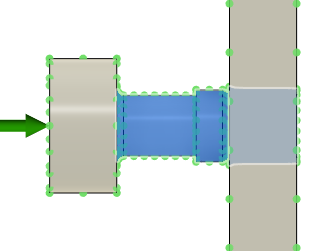
작업 4 요약
이 작업에서는 다음을 수행했습니다.
- 이동 가능한 부품에 초기 선형 속도를 적용하여 이벤트 시작 시 부품이 이미 작동 중임을 지정
- 해석 시간을 줄이기 위해 자체 접촉을 사용하지 않도록 전역 접촉 설정 정의
- 두 바디가 접촉하는 메쉬 길이를 줄여 해석 정확도 개선